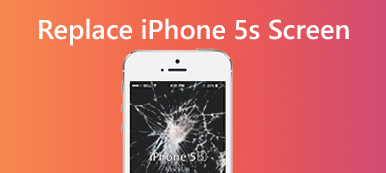Εάν έχετε χρησιμοποιήσει iPhone ή άλλη συσκευή iOS για μεγάλο χρονικό διάστημα, πρέπει να γνωρίσετε το iPhone που έχει παγώσει. Όταν χρησιμοποιείτε το iPhone για περίπου δύο ή τρία χρόνια, θα πρέπει να βρείτε το iPhone κατεψυγμένο συχνά. Όταν αντιμετωπίζετε το κατεψυγμένο iPhone σας, ποιες μέθοδοι θα χρησιμοποιήσετε για να διορθώσετε αυτό το πρόβλημα;

Εάν είστε η πρώτη φορά που αντιμετωπίζετε την κατάψυξη οθόνης του iPhone, ίσως να μην έχετε ιδέα για το πώς να το διορθώσετε. Παραθέτουμε κάποιες καλές μεθόδους για εσάς να διορθώσετε το iPhone σας παγωμένο σε αυτό το άρθρο. Απλά διαβάστε για να βρείτε τώρα την προτιμώμενη λύση σας.
- Μέρος 1: Αναγκαστική επανεκκίνηση για να διορθώσετε το iPhone κατεψυγμένο
- Μέρος 2: Επαναφορά του iPhone για να διορθώσετε το κατεψυγμένο iPhone
- Μέρος 3: Ενημερώστε το iOS για να διορθώσετε το πρόβλημα κατάψυξης του iPhone
- Μέρος 4: Διόρθωση iPhone κατεψυγμένο με λειτουργία DFU
- Μέρος 5: Επαγγελματικός τρόπος για να επιδιορθώσετε iPhone iPad iPod κατεψυγμένα
Μέρος 1: Αναγκαστική επανεκκίνηση για να επιδιορθώσετε το iPhone Frozen
Η πρώτη μέθοδος που θέλουμε να σας προτείνουμε είναι να κάνετε επανεκκίνηση για να σταθεροποιήσετε την οθόνη iPhone. Αναγκάστε να επανεκκινήσετε το iPhone, επίσης γνωστό ως σκληρή επαναφορά του iPhone, το οποίο μπορεί να σας βοηθήσει να διορθώσετε ορισμένα προβλήματα του συστήματος iOS. Είναι κατάλληλο για εσάς όταν το iPhone σας καταψυχθεί κατά την ενημέρωση. Τα βήματα που κάνετε αυτή τη δουλειά είναι επίσης πολύ εύκολα.
Για να κάνετε επανεκκίνηση του iPhone σας, πατήστε και το πλήκτρο Αρχική κουμπί και Power ταυτόχρονα. Κρατήστε τα για τουλάχιστον 10 δευτερόλεπτα. Αφού η οθόνη σβήσει και στη συνέχεια εμφανιστεί το λογότυπο της Apple, μπορείτε να τα απελευθερώσετε.
Για το iPhone 7 / 7 Plus, πρέπει να πατήσετε Χαμήλωσε το και Αρχική κουμπί αντί. Εάν χρησιμοποιείτε το iPhone X / 8 / 8 Plus, πρέπει να πατήσετε γρήγορα την ένταση ήχου και στη συνέχεια να την απελευθερώσετε, πατώντας στη συνέχεια το πλήκτρο Ένταση προς τα κάτω και στη συνέχεια να την απελευθερώσετε. Στη συνέχεια, κρατήστε πατημένο το κουμπί λειτουργίας μέχρι να δείτε το λογότυπο της Apple.

Μέρος 2: Επαναφορά του iPhone για να επιδιορθώσετε την οθόνη iPhone Frozen
Για να διορθώσετε το κατεψυγμένο iPhone σας, μπορείτε να επαναφέρετε τη συσκευή σας για να λύσετε αυτό το πρόβλημα. Ανοίξτε το iPhone σας και μεταβείτε στις "Ρυθμίσεις". Στη συνέχεια, πατήστε "Γενικά"> "Επαναφορά". Στη συνέχεια, βρείτε το "Eraser All Content and Settings" και πατήστε το. Αφού εισαγάγετε τον κωδικό πρόσβασής σας και επιβεβαιώσετε αυτήν την ενέργεια, η συσκευή σας θα επαναφερθεί στις εργοστασιακές ρυθμίσεις. Αλλά θα πρέπει να γνωρίζετε ότι θα χάσετε όλα τα δεδομένα εάν επιλέξετε αυτόν τον τρόπο για να διορθώσετε το iPhone κατεψυγμένο. Επομένως, βεβαιωθείτε ότι έχετε δημιουργήσει αντίγραφα ασφαλείας της συσκευής σας στο παρελθόν.
Σημείωση: Αναφέρεται ότι υποβάθμιση του iOS στο iOS 11 μπορεί να βοηθήσει στην επίλυση του κατεψυγμένου προβλήματος του iPhone. Ωστόσο, αυτή η μέθοδος δεν είναι επιτυχής για τους περισσότερους ανθρώπους και δεν θα την συνιστούμε.

Μερικοί χρήστες ανησυχούν για την απώλεια ορισμένων σημαντικών δεδομένων ή αρχείων, αν το επιλέξουν επαναφέρετε το iPhone να καθορίσει iPhone κατεψυγμένα. Εδώ προτείνουμε Αποκατάσταση στοιχείων iPhone σε εσένα. Είναι το πιο επαγγελματικό λογισμικό αποκατάστασης που μπορείτε να χρησιμοποιήσετε για να ανακτήσετε τα χαμένα δεδομένα και αρχεία από τις συσκευές iOS. Μόλις χρησιμοποιήσετε αυτό το λογισμικό, θα ερωτευτείτε με μια τέτοια μεγάλη εφαρμογή ανάκτησης.
- Παρέχετε τρεις μεθόδους που μπορείτε να επιλέξετε, συμπεριλαμβανομένης της ανάκτησης από τη συσκευή iOS, την ανάκτηση από το iTunes backup και Recover από το iCloud backup.
- Επιλέξτε τον κατάλληλο τρόπο ευέλικτο για την ανάκτηση των δεδομένων σας. Επιπλέον, υποστηρίζει την ανάκτηση περισσότερων από 20 τύπων αρχείων από όλες τις συσκευές iOS.
- Πριν να επαναφέρετε ή να ανακτήσετε τα δεδομένα από το iPhone που είναι κατεψυγμένα, μπορείτε να τα δείτε προτού επαναφέρετε τα αρχεία στον υπολογιστή σας.
- Τόσο οι χρήστες Windows όσο και οι χρήστες Mac μπορούν να χρησιμοποιήσουν αυτό το θαυμάσιο λογισμικό για να ανακτήσουν τα χαμένα τους δεδομένα.

Μέρος 3: Ενημερώστε το iOS για να διορθώσετε το πρόβλημα κατάψυξης του iPhone
Εάν οι δύο τρόποι δεν μπορούν να σας βοηθήσουν να διορθώσετε το iPhone σας κατεψυγμένο, πρέπει να ελέγξετε αν έχετε ενημερώσει το iPhone σας στην πιο πρόσφατη έκδοση iOS ή όχι. Η νέα ενημέρωση iOS μπορεί να επιλύσει ορισμένα σφάλματα, επομένως μπορείτε να ενημερώσετε το iOS για να διορθώσετε αυτό το πρόβλημα.
Ξεκλειδώστε το iPhone σας και μετά πατήστε Ρυθμίσεις> Γενικά> Ενημέρωση λογισμικού. Στη συνέχεια, μπορείτε να πατήσετε Λήψη και Εγκατάσταση. Αφού εισαγάγετε τον κωδικό πρόσβασής σας και συμφωνήσετε με τους όρους ενημέρωσης, μπορείτε να λάβετε το νέο λογισμικό iOS.

Μέρος 4: Fix iPhone κατεψυγμένο με τη λειτουργία DFU
Μπορείτε επίσης να διορθώσετε το iPhone σας κατεψυγμένο Λειτουργία DFU και την αποκατάσταση. Για να το κάνετε αυτό, πραγματοποιήστε λήψη και εκκινήστε την τελευταία έκδοση του iTunes στον υπολογιστή σας. Στη συνέχεια, συνδέστε το κατεψυγμένο iPhone σας στον υπολογιστή μέσω καλωδίου USB. Στη συνέχεια, πρέπει να πατήσετε παρατεταμένα το κουμπί λειτουργίας και το κουμπί Home ταυτόχρονα για περίπου 10 δευτερόλεπτα. Στη συνέχεια, απελευθερώστε μόνο το κουμπί λειτουργίας. Όταν το iTunes σας ενημερώνει ότι το iPhone σας βρίσκεται σε λειτουργία DFU, μπορείτε να αφήσετε το κουμπί Home. Τώρα η οθόνη του iPhone σας θα γίνει μαύρη. Πρέπει να κάνετε κλικ στην επιλογή Επαναφορά iPhone στο iTunes για να διορθώσετε το iPhone σας παγωμένο.

Μέρος 5: Επαγγελματικός τρόπος για να επιδιορθώσετε το iPhone iPad κατεψυγμένο
Εκτός από την οθόνη του iPhone κατεψυγμένα, πολλοί χρήστες αντιμετωπίζουν κατεψυγμένα iPad και κατεψυγμένα iPod προβλήματα. Εάν βρίσκετε τον καλύτερο τρόπο για να διορθώσετε iPhone, iPad, iPod κατεψυγμένα, Αποκατάσταση συστήματος iOS είναι το πιο επαγγελματικό λογισμικό που σας προτείνουμε ανεπιφύλακτα. Λειτουργεί για όλες τις συσκευές iOS όπως iPhone 15/14/13/12/11/XS, iPad, iPod και άλλα. Εν τω μεταξύ, σας υποστηρίζει τη διόρθωση iPhone, iPad, iPod από τη λειτουργία DUF, τη λειτουργία ανάκτησης, λειτουργία ζουμ, μαύρη οθόνη, κ.λπ. Εάν θέλετε να διορθώσετε το iPhone σας κατεψυγμένο ή iPad κατεψυγμένο, μπορείτε να χρησιμοποιήσετε αυτό το υπέροχο λογισμικό. Στη συνέχεια ακολουθούν τα λεπτομερή βήματα που μπορείτε να αναφέρετε.
Βήμα 1. Λήψη αποκατάστασης συστήματος iOS
Κατ 'αρχάς, κατεβάστε και εγκαταστήστε iOS System Recovery στον υπολογιστή σας. Αφού το κατεβάσετε με επιτυχία, μπορείτε να ξεκινήσετε αυτό το λογισμικό και να προετοιμαστείτε για να καθορίσετε το iPhone κατεψυγμένο, το iPad κατεψυγμένο ή το iPod κατεψυγμένο.

Βήμα 2. Εκκινήστε την αποκατάσταση του συστήματος iOS
Πατήστε Περισσότερα εργαλεία και μετά χτυπήστε Αποκατάσταση συστήματος iOS για να εισέλθετε στην κύρια διασύνδεση. Στη συνέχεια, συνδέστε το iPhone, το iPad ή το iPod που έχει κάποιο πρόβλημα με το iOS στον υπολογιστή σας μέσω καλωδίου USB. Στη συνέχεια κάντε κλικ στο κουμπί Αρχική για να ξεκινήσετε την αποκατάσταση του συστήματος iOS. Αυτό το λογισμικό θα εντοπίσει αυτόματα το πρόβλημά σας στο iOS.

Βήμα 3. Βάλτε τη συσκευή σε κατάσταση ανάκτησης
Επόμενο κλικ Ερώτηση και ακολουθήστε τον οδηγό που σας δίνει το λογισμικό για να θέσετε τη συσκευή σας σε λειτουργία ανάκτησης. Όταν ολοκληρώσετε αυτήν την ενέργεια, πρέπει να επιλέξετε το κατάλληλο μοντέλο της συσκευής σας. Στη συνέχεια κάντε κλικ στο κουμπί Λήψη για να κατεβάσετε το υλικολογισμικό για να σας βοηθήσουμε να καθορίσετε το iPhone κατεψυγμένο, το iPad κατεψυγμένο ή το iPod κατεψυγμένο. Μπορείτε επίσης να δοκιμάσετε να χρησιμοποιήσετε αυτήν τη μέθοδο για να διορθώσετε Το iPad κολλήθηκε στο λογότυπο της Apple.

Βήμα 4. Fix iPhone, iPad, iPod κατεψυγμένα
Πρέπει να περιμένετε τη λήψη του υλικολογισμικού. Μπορεί να χρειαστεί λίγος χρόνος. Όταν ολοκληρωθεί η λήψη της προσθήκης, αυτό το λογισμικό θα διορθώσει αυτόματα το πρόβλημα της συσκευής iOS και θα θέσει τη συσκευή σας σε κανονική κατάσταση. Σας επιτρέπει επίσης να διορθώσετε Το iPhone έχει κολλήσει στην οθόνη ενημέρωσης.

Μην χάσετε: λύσεις 10 για επίλυση η μπαταρία του τηλεφώνου διαχέεται γρήγορα
Συμπέρασμα:
Σε αυτό το άρθρο, παραθέτουμε τις λύσεις 5 για να διορθώσετε το iPhone σας κατεψυγμένο, καθώς και το iPad κατεψυγμένο και το iPod κατεψυγμένο. Και αν αντιμετωπίσετε τα παρόμοια προβλήματα την επόμενη φορά, μπορείτε να τα λύσετε με ευκολία. Αν σας αρέσει αυτό το άρθρο, μοιραστείτε το με τους φίλους σας.



 Αποκατάσταση στοιχείων iPhone
Αποκατάσταση στοιχείων iPhone Αποκατάσταση συστήματος iOS
Αποκατάσταση συστήματος iOS Δημιουργία αντιγράφων ασφαλείας και επαναφορά δεδομένων iOS
Δημιουργία αντιγράφων ασφαλείας και επαναφορά δεδομένων iOS iOS οθόνη εγγραφής
iOS οθόνη εγγραφής MobieTrans
MobieTrans Μεταφορά iPhone
Μεταφορά iPhone iPhone Γόμα
iPhone Γόμα Μεταφορά μέσω WhatsApp
Μεταφορά μέσω WhatsApp Ξεκλείδωμα iOS
Ξεκλείδωμα iOS Δωρεάν μετατροπέας HEIC
Δωρεάν μετατροπέας HEIC Αλλαγή τοποθεσίας iPhone
Αλλαγή τοποθεσίας iPhone Android Ανάκτηση Δεδομένων
Android Ανάκτηση Δεδομένων Διακεκομμένη εξαγωγή δεδομένων Android
Διακεκομμένη εξαγωγή δεδομένων Android Android Data Backup & Restore
Android Data Backup & Restore Μεταφορά τηλεφώνου
Μεταφορά τηλεφώνου Ανάκτηση δεδομένων
Ανάκτηση δεδομένων Blu-ray Player
Blu-ray Player Mac Καθαριστικό
Mac Καθαριστικό DVD Creator
DVD Creator Μετατροπέας PDF Ultimate
Μετατροπέας PDF Ultimate Επαναφορά κωδικού πρόσβασης των Windows
Επαναφορά κωδικού πρόσβασης των Windows Καθρέφτης τηλεφώνου
Καθρέφτης τηλεφώνου Video Converter Ultimate
Video Converter Ultimate Πρόγραμμα επεξεργασίας βίντεο
Πρόγραμμα επεξεργασίας βίντεο Εγγραφή οθόνης
Εγγραφή οθόνης PPT σε μετατροπέα βίντεο
PPT σε μετατροπέα βίντεο Συσκευή προβολής διαφανειών
Συσκευή προβολής διαφανειών Δωρεάν μετατροπέα βίντεο
Δωρεάν μετατροπέα βίντεο Δωρεάν οθόνη εγγραφής
Δωρεάν οθόνη εγγραφής Δωρεάν μετατροπέας HEIC
Δωρεάν μετατροπέας HEIC Δωρεάν συμπιεστής βίντεο
Δωρεάν συμπιεστής βίντεο Δωρεάν συμπιεστής PDF
Δωρεάν συμπιεστής PDF Δωρεάν μετατροπέας ήχου
Δωρεάν μετατροπέας ήχου Δωρεάν συσκευή εγγραφής ήχου
Δωρεάν συσκευή εγγραφής ήχου Ελεύθερος σύνδεσμος βίντεο
Ελεύθερος σύνδεσμος βίντεο Δωρεάν συμπιεστής εικόνας
Δωρεάν συμπιεστής εικόνας Δωρεάν γόμα φόντου
Δωρεάν γόμα φόντου Δωρεάν εικόνα Upscaler
Δωρεάν εικόνα Upscaler Δωρεάν αφαίρεση υδατογραφήματος
Δωρεάν αφαίρεση υδατογραφήματος Κλείδωμα οθόνης iPhone
Κλείδωμα οθόνης iPhone Παιχνίδι Cube παζλ
Παιχνίδι Cube παζλ